Απλοί τρόποι για να εγγραφείτε σε αρχεία WebM σε απευθείας σύνδεση και εκτός σύνδεσης
Τα αρχεία WebM είναι μορφές αρχείων που υποστηρίζουν ευρέως πολλά προγράμματα περιήγησης Ιστού, όπως το Google, ο Firefox και το Safari. Αυτή η μορφή βασίζεται σε ένα προφίλ του Matroska και υποστηρίζει ροές βίντεο VP8 και ροές ήχου Vorbis. Επιπλέον, πολλοί άνθρωποι προτιμούν να χρησιμοποιούν αυτά τα αρχεία επειδή πολλές πλατφόρμες πολυμέσων και προγράμματα περιήγησης τα υποστηρίζουν. Μπορείτε επίσης να δείτε αρχεία WebM σε άλλες πλατφόρμες κοινωνικών μέσων όπως το Facebook. Πολλοί επεξεργαστές βίντεο και άλλοι δημιουργοί περιεχομένου βίντεο θέλουν να συγχωνεύσουν τα αρχεία WebM τους σε ένα. Οπότε, αν θέλεις κι εσύ εγγραφή σε αρχεία WebM online ή offline, διαβάστε αυτήν την ανάρτηση μέχρι το τέλος.

Μέρος 1. Τρόπος συγχώνευσης βίντεο WebM χρησιμοποιώντας FFmpeg
Οι χρήστες στις μέρες μας αναζητούν έναν σύνδεσμο βίντεο που είναι δωρεάν για λήψη. Αυτός είναι ο λόγος για τον οποίο το FFMPEG είναι ένα από τα προγράμματα σύνδεσης βίντεο με τις περισσότερες αναζητήσεις στο διαδίκτυο. Ευτυχώς, το FFMPEG έχει μια δυνατότητα συγχώνευσης βίντεο. Για να μάθετε τις πλήρεις λεπτομέρειες, διαβάστε πλήρως αυτό το μέρος.
FFmpeg είναι ένα δωρεάν εργαλείο με πολλές λειτουργίες, όπως συγχώνευση βίντεο, μετατροπή, περικοπή κ.λπ. Επίσης, καθώς είναι δωρεάν λογισμικό, μπορείτε να το κατεβάσετε δωρεάν στον υπολογιστή σας με Windows. Ωστόσο, δεν είναι ένα φιλικό προς το χρήστη εργαλείο, επειδή έχει μια δύσκολη στη χρήση διεπαφή. Για να συγχωνεύσετε βίντεο χρησιμοποιώντας FFmpeg, πρέπει να χρησιμοποιήσετε τη Γραμμή εντολών για να πληκτρολογήσετε τους κωδικούς. Ωστόσο, πολλοί επαγγελματίες χρησιμοποιούν αυτό το εργαλείο για τη συγχώνευση αρχείων βίντεο. Ακολουθήστε την παρακάτω διαδικασία για να μάθετε πώς να συγχωνεύετε αρχεία WebM χρησιμοποιώντας το FFmpeg.
Πώς να συγχωνεύσετε το FFmpeg ήχο και βίντεο WebM:
Βήμα 1Πρώτα, εγκαταστήστε FFmpeg στον υπολογιστή σας και εκτελέστε το Διαδρομή ffmpeg.exe στο σύστημα του υπολογιστή σας.
Βήμα 2Και μετά, πατήστε το Windows πληκτρολογήστε το πληκτρολόγιό σας και πληκτρολογήστε το CMD (Γραμμή εντολών).
Βήμα 3Θα χρησιμοποιήσουμε το Concat μέθοδος συγχώνευσης του ίδιου αρχείου βίντεο και του Demoxer Concat. Δημιουργήστε ένα κείμενο με τη λίστα των αρχείων βίντεο που θέλετε να συμμετάσχετε.
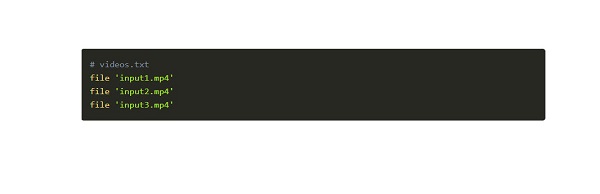
Βήμα 4Και στη συνέχεια, τα αρχεία σας θα συγχωνευθούν σύμφωνα με τη σειρά που πληκτρολογήσατε.
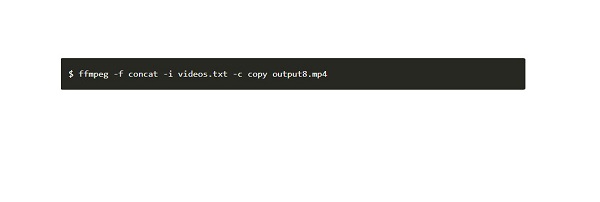
Μέρος 2. Συνδυάστε αρχεία WebM Δωρεάν Online
Υπάρχει μια άλλη μέθοδος που μπορείτε να χρησιμοποιήσετε για τη δωρεάν συγχώνευση βίντεο WebM. Διατίθενται διαδικτυακές συγχωνεύσεις βίντεο στο διαδίκτυο που μπορείτε να χρησιμοποιήσετε με ασφάλεια. Επομένως, εάν θέλετε να μάθετε για τις πιο χρησιμοποιούμενες διαδικτυακές συγχωνεύσεις βίντεο για τη συγχώνευση αρχείων WebM στο διαδίκτυο, διαβάστε αυτό το μέρος παρακάτω.
Clideo
Clideo είναι ένα από τα πιο δημοφιλή διαδικτυακά συγχωνεύσεις βίντεο που μπορείτε να έχετε πρόσβαση στο Google, τον Firefox και το Safari. Αυτή η διαδικτυακή συγχώνευση είναι ένα εργαλείο φιλικό για αρχάριους λόγω της εύχρηστης διεπαφής λογισμικού της. Επιπλέον, σας επιτρέπει να προσθέσετε ήχο στα συγχωνευμένα βίντεό σας. Επίσης, δεν χρειάζεται να ανησυχείτε για το εάν το αρχείο σας υποστηρίζεται ή όχι από αυτό το εργαλείο, επειδή υποστηρίζει όλες τις κοινές μορφές αρχείων. Επιπλέον, μπορείτε να επιλέξετε την ανάλυση βίντεο που θέλετε για την έξοδο βίντεο. Ωστόσο, όταν η σύνδεσή σας στο διαδίκτυο είναι αργή, ενδέχεται να αντιμετωπίσετε μια αργή διαδικασία μεταφόρτωσης.
Πώς να συγχωνεύσετε αρχεία WebM χρησιμοποιώντας το Clideo:
Βήμα 1Στο πρόγραμμα περιήγησής σας, αναζητήστε τη συγχώνευση βίντεο Clideo και μεταβείτε στην κύρια σελίδα τους. Κάντε κλικ στο Επιλέξτε Αρχεία κουμπί στην κύρια διεπαφή του εργαλείου για να ανεβάσετε το βίντεό σας.
Βήμα 2Αφού ανεβάσετε το πρώτο βίντεο WebM, κάντε κλικ στο Προσθέστε περισσότερα βίντεο κουμπί για να ανεβάσετε το άλλο βίντεο WebM που θέλετε να συγχωνεύσετε.
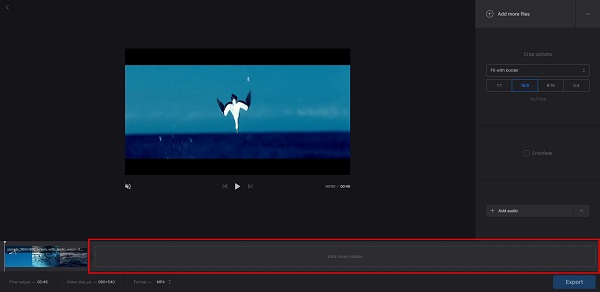
Βήμα 3Και αν θέλετε να προσθέσετε περισσότερα αρχεία WebM, απλώς κάντε κλικ στο κουμπί Προσθήκη περισσότερων βίντεο. Αλλά αν όχι, μπορείτε να προχωρήσετε στο επόμενο βήμα.
Βήμα 4Στη συνέχεια, εάν ολοκληρώσετε τη συγχώνευση των βίντεό σας, κάντε κλικ στο εξαγωγή κουμπί για να αποθηκεύσετε την έξοδο στη συσκευή σας.
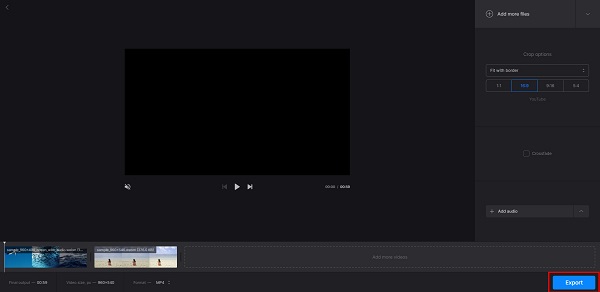
Kapwing
Μια άλλη διαδικτυακή συγχώνευση βίντεο που μπορείτε να χρησιμοποιήσετε για τη συγχώνευση αρχείων WebM είναι Kapwing. Το Kapwing είναι ένα διαδικτυακό εργαλείο στο οποίο μπορείτε να έχετε πρόσβαση σε όλα τα προγράμματα περιήγησης ιστού και είναι απολύτως ασφαλές στη χρήση του. Επιπλέον, υποστηρίζει τις πιο τυπικές μορφές αρχείων, όπως MP4, AVI, MKV, FLV, MOV και άλλα. Είναι επίσης ένα φιλικό προς το χρήστη εργαλείο λόγω της απλής διεπαφής χρήστη του. Και αν ψάχνετε για συγχώνευση βίντεο με πολλές δυνατότητες επεξεργασίας, αυτό είναι ένα κατάλληλο εργαλείο. Το Kapwing σάς δίνει τη δυνατότητα να προσθέσετε επίπεδα, κείμενο, υπότιτλους και άλλα. Το μειονέκτημα αυτού του εργαλείου είναι ότι έχει προβλήματα σφαλμάτων που μπορεί να αντιμετωπίσετε. Ωστόσο, εξακολουθεί να είναι ένας βολικός τρόπος για τη συγχώνευση αρχείων WebM στο διαδίκτυο.
Πώς να συνδυάσετε αρχεία WebM χρησιμοποιώντας το Kapwing:
Βήμα 1Ανοίξτε το πρόγραμμα περιήγησής σας και κάντε αναζήτηση Kapwing στο πλαίσιο αναζήτησης. Στη συνέχεια, κάντε κλικ στην κύρια σελίδα του Kapwing.
Βήμα 2Στην κύρια διεπαφή, κάντε κλικ στο Επιλέξτε Βίντεο κουμπί.
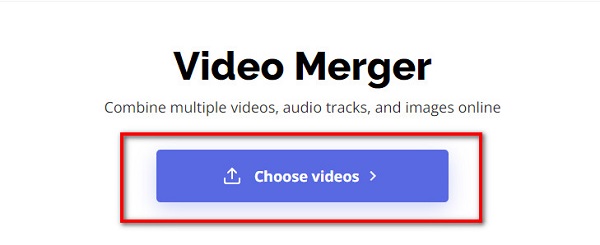
Βήμα 3Στη συνέχεια, σημειώστε το κάντε κλικ για μεταφόρτωση κουμπί ή σύρετε και αποθέστε το βίντεό σας στο ορθογώνιο παραλληλόγραμμο.
Βήμα 4Για να ανεβάσετε το άλλο αρχείο WebM, κάντε κλικ στο Προσθήκη Πολυμέσων κουμπί στην αριστερή πλευρά της οθόνης σας. Στη συνέχεια, θα εμφανιστεί μια νέα καρτέλα όπου θα κάνετε κλικ στην επιλογή Κάντε κλικ για μεταφόρτωση. Μετά τη μεταφόρτωση του δεύτερου αρχείου WebM, τα αρχεία WebM θα συγχωνευθούν αυτόματα.
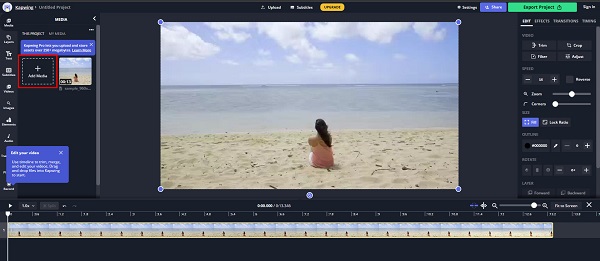
Βήμα 5Και μετά, κάντε κλικ στο Έργο εξαγωγής μόλις ολοκληρώσετε τη συγχώνευση των βίντεό σας. Και τέλος! Τώρα έχετε εγγραφεί σε αρχεία WebM.
Μέρος 3. Τέλεια λύση για συμμετοχή σε βίντεο WebM
Αλλά έχουμε την εφαρμογή λογισμικού που θέλετε, αν ψάχνετε για ένα επαγγελματικό αποτέλεσμα. Τώρα, εάν θέλετε να μάθετε περισσότερα για αυτό το εργαλείο, διαβάστε αυτό το μέρος χωρίς αποκλεισμούς.
Tipard Video Converter Ultimate είναι ένα απόλυτο εργαλείο που σας επιτρέπει να συγχωνεύσετε πολλά αρχεία WebM σε ένα. Υποστηρίζει τόνους μορφών αρχείων, όπως MP4, AVI, MKV, MOV, FLV, M4V και 500+. Επίσης, πολλοί αρχάριοι μπορούν να χρησιμοποιήσουν αυτό το εργαλείο επειδή έχει μια εύχρηστη διεπαφή. Επιπλέον, υποστηρίζει υψηλές αναλύσεις βίντεο όπως αναλύσεις βίντεο 4K, 5K, 8K και HD. Και αν θέλετε να έχετε μια συγχώνευση βίντεο με πολλές δυνατότητες επεξεργασίας, αυτή είναι η καλύτερη εφαρμογή για εσάς. Προσφέρει πολλές προηγμένες δυνατότητες επεξεργασίας, όπως συγχώνευση βίντεο, περικοπή βίντεο, ενισχυτή βίντεο και πολλά άλλα από την Εργαλειοθήκη. Επομένως, εάν ενδιαφέρεστε να χρησιμοποιήσετε αυτήν τη συγχώνευση βίντεο εκτός σύνδεσης, ακολουθήστε τα παρακάτω βήματα.
Πώς να συγχωνεύσετε αρχεία WebM χρησιμοποιώντας το Tipard Video Converter Ultimate:
Βήμα 1Κατεβάστε το Tipard Video Converter Ultimate στη συσκευή σας. Για απευθείας λήψη, κάντε κλικ στο Λήψη παρακάτω κουμπί.
Βήμα 2Στη συνέχεια, κάντε κλικ στο Εργαλειοθήκη και επιλέξτε το Συγχώνευση βίντεο χαρακτηριστικό.
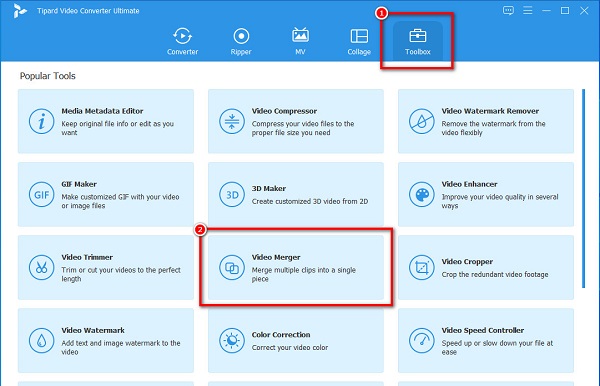
Βήμα 3Και μετά, κάντε κλικ στο + κουμπί υπογραφής ή drag and drop ' το αρχείο WebM σας στο + πλαίσιο πινακίδας για να ανεβάσετε το πρώτο βίντεο που θέλετε να συγχωνεύσετε.
Βήμα 4Αφού ανεβάσετε το πρώτο αρχείο WebM, κάντε κλικ στο + υπογράψτε δίπλα στο πρώτο σας βίντεο για να ανεβάσετε το δεύτερο αρχείο WebM που θέλετε να συγχωνεύσετε.
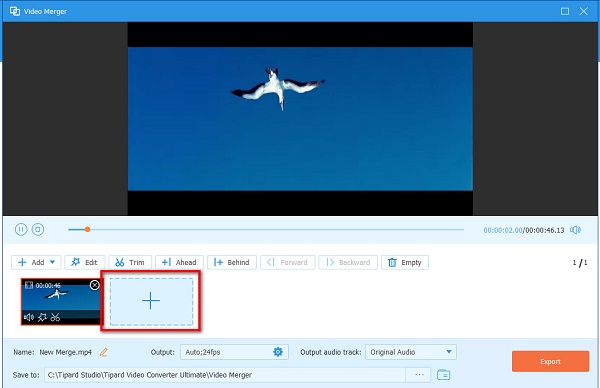
Βήμα 5Ολοκληρώστε την παραγωγή σας παρακολουθώντας την προεπισκόπηση του βίντεό σας. Όταν τελειώσετε, κάντε κλικ στο εξαγωγή κουμπί για να αποθηκεύσετε το βίντεό σας στη συσκευή σας. Μπορείτε να χρησιμοποιήσετε αυτόν τον τρόπο για να συγχώνευση αρχείων FLV Με ευκολία.
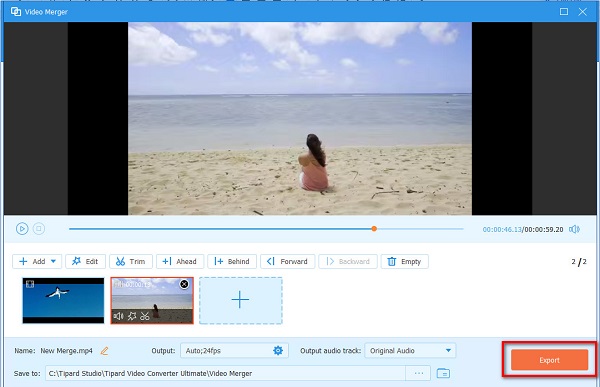
Μέρος 4. Συχνές ερωτήσεις σχετικά με τη συμμετοχή σε αρχεία WebM
Ποιο πρόγραμμα αναπαραγωγής πολυμέσων μπορεί να αναπαράγει αρχεία WebM;
Πολλά προγράμματα αναπαραγωγής πολυμέσων, όπως το VLC, το Windows Media Player, το KM Player και άλλα, υποστηρίζουν αρχεία WebM. Αλλά εάν χρησιμοποιείτε υπολογιστή με Windows, το προτεινόμενο πρόγραμμα αναπαραγωγής πολυμέσων είναι το VLC επειδή υποστηρίζει όλες τις μορφές αρχείων.
Μπορείτε να συγχωνεύσετε ένα βίντεο WebM με ένα βίντεο MP4;
Υπάρχουν μόνο λίγες εφαρμογές λογισμικού που μπορούν να συγχωνεύσουν διαφορετικές μορφές αρχείων. Ωστόσο, χρησιμοποιώντας το Tipard Video Converter Ultimate, μπορείτε να συγχωνεύσετε διαφορετικές μορφές αρχείων σε μία.
Μπορεί το VLC να συγχωνεύσει βίντεο;
Ναί. Η συσκευή αναπαραγωγής πολυμέσων VLC δεν είναι απλώς μια συσκευή αναπαραγωγής πολυμέσων. Μπορεί επίσης να συγχωνεύσει πολλά βίντεο σε ένα.
Συμπέρασμα
Εύκολο, σωστά; Δεν είναι τόσο δύσκολο εγγραφή σε αρχεία WebM online και offline. Είτε χρησιμοποιείτε συσκευή Windows είτε Mac, μπορείτε εύκολα να συγχωνεύσετε αρχεία WebM. Αλλά αν θέλετε την πιο προτεινόμενη εφαρμογή για Windows και Mac, κάντε λήψη Tipard Video Converter Ultimate.







